Hướng dẫn cài win trên ổ cứng di động đơn giản, hiệu quả

Cài win trên ổ cứng di động là cách nhiều người thực hiện khi thiết lập hệ điều hành cho máy mới. Tìm hiểu bước thực hiện cài đặt windowns trên ổ cứng di động đơn giản, nhanh chóng qua bài viết sau đây!
Cài win trên ổ cứng di dộng là gì? Ưu điểm
Hệ điều hành Window thông thường sẽ được cài đặt trực tiếp lên ổ SSD hoặc ổ HDD máy tính. Việc cài đặt trên ổ cứng di động tức là thiết bị máy tính sẽ boot thông qua USB để chạy Windows, song song với hệ điều hành trên ổ cứng.
Khi sử dụng ổ cứng di động, bạn sẽ nhận thấy được nhiều ưu điểm mà nó mang lại. Đầu tiên là bạn không cần phải nhờ đến sự hỗ trợ của USB hay đĩa CD. Quá trình cài đặt cũng giảm thiểu được rủi ro, đồng thời tiết kiệm được thời gian nhiều hơn.
>>> Xem thêm: Hướng dẫn cách khắc phục máy tính không nhận ổ cứng di dộng đơn giản

Ngoài ra, tỷ lệ cài thành công trên ổ cứng di động là khá cao so với thiết bị còn lại. Với đĩa CD dễ bị trầy xước, còn USB lại dễ nhanh hỏng. Như vậy, cài win trên ổ cứng di động được đánh giá là an toàn.
Thêm vào đó, quá trình giải nén bộ cài đặt ổ cứng được nâng cao. Do đó, thời gian cài win chỉ cần khoảng 1 tiếng, còn USB gần 2 tiếng, đĩa CD gần 3 tiếng. Đây là lựa chọn ưu tiên cho người dùng bận rộn, có ít thời gian hoặc muốn tiết kiệm thời gian.
Khi nào cần cài win trên ổ cứng di dộng?
Nếu bạn là người hay di chuyển và cần sử dụng đến máy tính công cộng những muốn sử dụng hệ điều hành của mình với các dữ liệu cần thiết. Lúc này bạn có thể vẫn tiếp tục được công việc, học tập hoặc làm việc mà không bị gián đoạn.
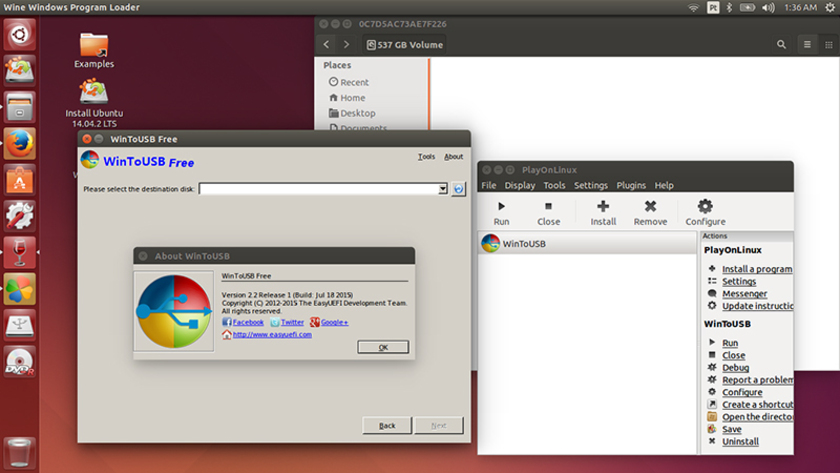
Hướng dẫn cài win trên ổ cứng di dộng đơn giản
Để thực hiện cài win bằng phương thức này, người dùng cần có trải qua hai giai đoạn: chuẩn bị và tiến hành cài win
>>> Xem chi tiết: Loại ổ cứng di dộng là gì? Hướng dẫn cách chọn hiệu quả
Chuẩn bị trước khi cài Win trên ổ cứng di động
Điều kiện cần và đủ lúc này để quá trình cài đặt diễn ra thuận lợi bao gồm:
- Ổ cứng di động có bộ nhớ trên 16 GB
- Ổ cứng ở dạng NTFS
- Lúc này thiết bị cần cài đặt WintoUSB, kết nối ổ cắm di động với máy tính, check định dạng MBR trong mục Disk Management. Nếu đang ở trạng thái GPT thì nên thực hiện chuyển đổi.

Quá trình cài đặt Windows 10
Người dùng tiến hành với các bước cài win trên linh kiện PC ổ cứng di dộng bằng Win 10 nhanh chóng, cơ bản chi tiết sau đây:
Chuẩn bị file ISO
- Bước 1: Tại trình duyệt web, tìm đến https://www.microsoft.com/en-gb/software-download/windows10 và chọn Download tool now
- Bước 2: Truy cập và khởi động tool vừa tải về, tiếp đến chọn Create installation media (USB flash drive, DVD, or ISO file) for another PC và nhấn Next
- Bước 3: Tích chọn ISO file và bấm Next. Chọn vị trí lưu trong thiết bị và click Finish để hoàn tất giai đoạn chuẩn bị gile ISO.
Lưu ý: Cần sao lưu file trên ổ cứng di động qua thiết bị khác trước khi tiến hành cài Win.
Cài đặt Windows 10
- Bước 1: Khởi động WintoUSB và chọn biểu tượng thư mục chứa đĩa trắng. Tiếp đến nhấn biểu tượng nhỏ màu vàng góc trên bên phải.
- Bước 2: Đến vị trí chứa gile ISO đã tải về, nhấp vào phiên bản Windows Home hoặc bản Pro, sau đó nhấn Next
- Bước 3: Nhấn chọn MBR for BIOS và click chuột vào nút Yes. Tại mục Please select the destination disk, chọn vị trí ổ đĩa tại mục. Ở mục Installation Mode nhấn chọn Legacy, tiếp tục nhấn Next và chờ một khoảng thời gian để tiến hành cài đặt.

Kết luận về cách cài win trên ổ cứng di dộng
Nếu máy tính xảy ra trường hợp không khởi động lại được bằng ổ cứng di động, bạn nên tắt nguồn máy tính, rút ổ cứng ra và khởi động lại cùng lúc. Nguyên nhân có thể đến từ việc Windows khởi động lại khiến ổ cứng ngừng hoạt động.
Hy vọng qua hướng dẫn các bước cài win trên ổ cứng di dộng trên, bạn đã có cho mình được những thông tin hữu ích và quá trình thực hiện. Xem thêm các bài viết khác tại website của chúng tôi nhé!


![[Hướng dẫn] Cách chọn RAM cho laptop? Nên mua RAM laptop hãng nào?](https://thuthuatcongnghe.com.vn/wp-content/uploads/2019/11/cach-chon-ram-cho-laptop-nen-mua-ram-laptop-hang-nao.jpg)



